※ この情報はOffice 2013 カスタマー プレビュー版を元にしています。製品版では変更になる可能性がありますのでご注意ください。
Office用アプリではユーザー設定(何らかのプロパティや設定情報等)を保存することができます(Wordの文書変数のようなもの)。
今回はその利用方法を簡単に紹介します。
<!DOCTYPE html>
<html>
<head>
<meta charset="UTF-8">
<meta http-equiv="X-UA-Compatible" content="IE=Edge">
<script src="http://ajax.googleapis.com/ajax/libs/jquery/1.7.2/jquery.min.js"></script>
<script src="https://az88874.vo.msecnd.net/api/1.0/office.js"></script>
<script>
var n;
var v;
Office.initialize = function (reason) {
$(document).ready(function () {
n = "userName";
v = "マイクロ舞子";
});
}
$(function(){
$("#btnSet").click(
function() {
Office.context.document.settings.set(n, v);
write("ユーザー設定(" + n + ")をセットしました。:" + v);
}
);
$("#btnGet").click(
function() {
write("こんにちは!" + Office.context.document.settings.get(n) + "さん");
}
);
$("#btnSave").click(
function() {
Office.context.document.settings.saveAsync(function (asyncResult) {
if (asyncResult.status == "succeeded") {
write("設定を保存しました。");
}
});
}
);
$("#btnRemove").click(
function() {
Office.context.document.settings.remove(n);
write("ユーザー設定(" + n + ")を削除しました。:" + v);
}
);
});
function write(message) {
$("#result").val(message);
}
</script>
<style>
body {
margin:0;
padding:0;
font-family:Arial,sans-serif;
font-size:0.9em;
}
</style>
</head>
<body>
<input id="btnSet" type="button" value="Set">
<input id="btnGet" type="button" value="Get">
<input id="btnSave" type="button" value="Save">
<input id="btnRemove" type="button" value="Remove">
<textarea id="result" rows="4" cols="30"></textarea>
</body>
</html>
上記コードの通り、Settingsオブジェクトの「set」メソッドでユーザー設定をセット、「get」メソッドでユーザー設定の呼出し、「remove」メソッドでユーザー設定の削除を行います。
そして忘れてはいけないのが設定の保存。
ユーザー設定をセットした後は「saveAsync」メソッドで保存しておかないと、文書を閉じたときに設定が消えてしまいます。
また、このユーザー設定はOffice用アプリを挿入した文書に保存されますので、「saveAsync」メソッドで設定を保存した後は忘れずに”文書の保存“(上書き保存・名前を付けて保存)を行いましょう。
ちなみに、ユーザー設定を保存した文書をZip解凍すると、保存した設定が「\userSettings\xl\webextensions」にある「webextension*.xml」(*は番号)ファイル内の「property」要素として保存されていることが確認できます。


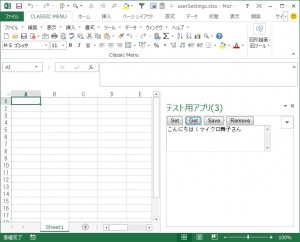





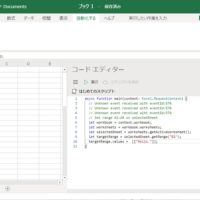













この記事へのコメントはありません。